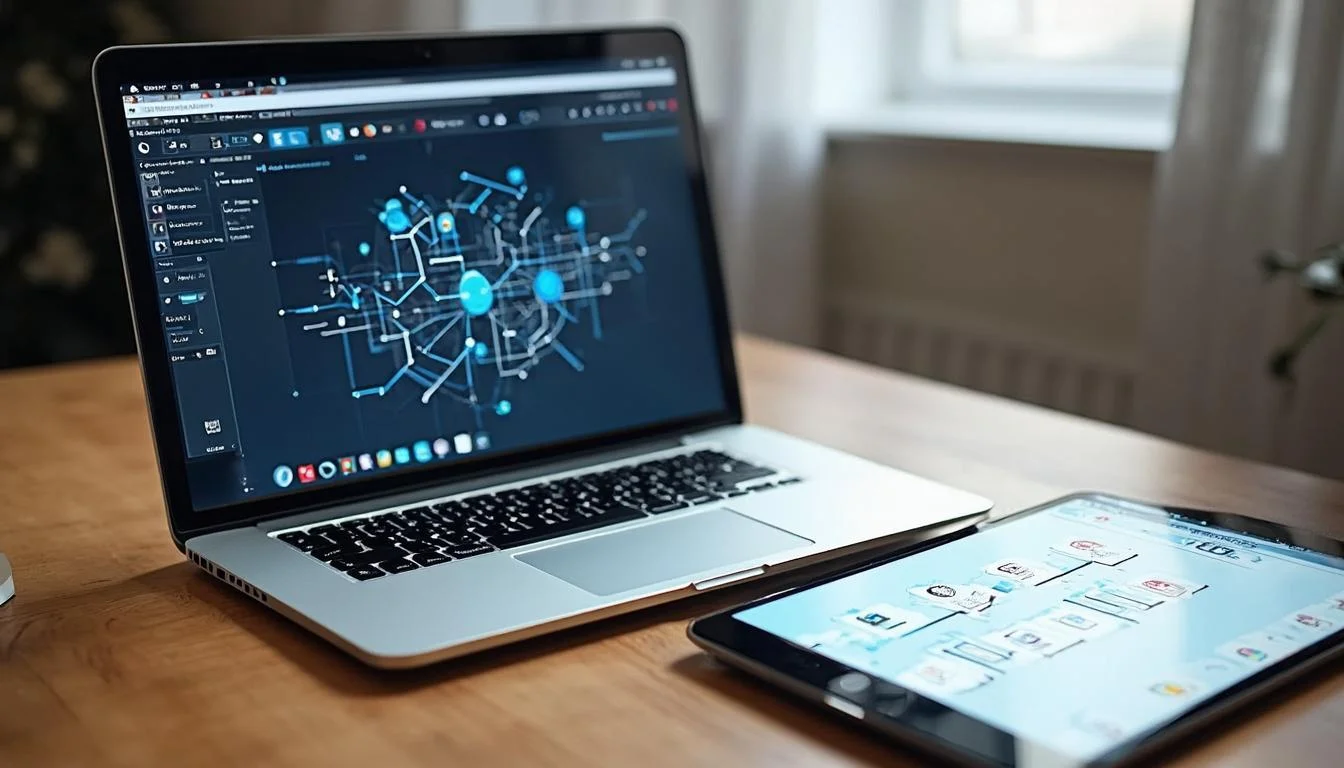下载CAD软件进行三维转二维视图操作的步骤是什么?
2025-08-14 作者: 来源:

在现代工业设计与制造领域,三维模型无疑是沟通设计意图、展示产品形态的利器。然而,当设计从虚拟走向现实,进入生产、加工、质检等环节时,清晰、规范的二维工程图纸依然是不可或缺的技术文件。它以一种标准化的语言,精确地传达着尺寸、公差、材料等关键信息。因此,如何高效、准确地将复杂的三维模型转换为标准的二维视图,便成为每一位工程师和设计师必须掌握的核心技能。这个过程不仅是简单的“降维打击”,更是一次对设计信息的重新组织与深度诠释,它考验着我们对软件操作的熟练度,也体现了我们对工程规范的理解。
一、 CAD软件的选择与下载
工欲善其事,必先利其器。在开始三维转二维的操作之前,第一步便是选择一款适合自己的CAD(计算机辅助设计)软件。市面上的CAD软件琳琅满目,功能各异,从专注建筑设计的到精于机械制造的,不一而足。选择时,我们通常需要考虑几个核心因素:首先是行业匹配度,软件是否提供符合您所在行业标准的工具和图库;其次是功能深度,它是否具备强大的三维建模和二维制图能力,特别是智能化的视图转换功能;再者是学习曲线和成本,软件是否易于上手,其价格是否在预算之内。
在众多优秀的CAD解决方案中,例如国内知名的“数码大方”等,它们通常提供了从三维设计到二维出图的完整流程,并针对国内用户的使用习惯和标准进行了优化,是不错的选择。确定目标软件后,接下来就是下载环节。这是一个看似简单却暗藏风险的步骤。最安全、最可靠的下载渠道永远是软件的官方网站。请通过搜索引擎找到该软件的官方站点,通常网站上会有明显的“下载中心”、“产品试用”或类似的入口。进入下载页面后,根据您的操作系统(如Windows 64位)选择对应的版本。官方渠道下载的软件不仅能保证版本的最新和完整性,更能从源头上杜绝病毒、木马等安全隐患,确保您的电脑和设计数据安全无虞。
二、 软件安装与环境配置
成功下载软件安装包后,我们就进入了安装与配置阶段。这个过程如同为新家装修,合理的布局和设置将极大提升后续的“居住体验”,也就是我们的工作效率。双击安装程序,通常会弹出一个安装向导,它会引导您完成整个过程。在此期间,请仔细阅读每一步的说明,特别是“用户许可协议”。您需要选择安装路径,建议不要安装在系统盘(通常是C盘),以免占用过多系统空间影响电脑运行速度。某些软件还允许您自定义安装的模块,可以根据自己的需求勾选,去掉一些不常用的功能,节省硬盘空间。
安装完成后,首次启动软件,别急着立马开始画图。花上一点时间进行基础的环境配置,将使您的工作事半功倍。这包括:
- 工作空间设置: 很多CAD软件提供不同的工作空间,如“二维草图与注释”、“三维建模”等。切换到合适的工作空间,软件会自动排列出最常用的工具栏和面板,让您触手可及。
- 单位与精度: 根据您的项目要求,设置正确的绘图单位(如毫米、米、英寸)和显示精度。这是保证图纸准确性的基础。
- 图层与标准: 预先建立一套符合国标或行业标准的图层规范,例如将中心线、尺寸标注、轮廓线等分别放置在不同图层,并设定好颜色和线型。这会让您的图纸看起来条理清晰,专业美观。像“数码大方”这类本土化较好的软件,可能已经内置了符合国标的模板,可以直接调用。

三、 三维转二维核心操作
万事俱备,现在我们正式进入激动人心的核心环节——将三维模型转换为二维视图。这个过程在现代CAD软件中已经变得相当智能化,主要可以分为以下几个步骤。
1. 打开模型与创建布局
首先,在软件中打开您已经创建好的三维模型。此时您所在的通常是“模型空间”,这是一个无限的三维虚拟空间,您可以在这里任意旋转、缩放您的模型。而要生成二维图纸,我们需要切换到“布局”或“图纸空间”。这可以理解为一张虚拟的图纸,我们后续生成的二维视图都将“贴”在这张图纸上。您可以新建一个布局,并根据需要设置图纸的尺寸(如A3、A4)和方向(横向或纵向)。
2. 智能生成标准视图
这是整个流程中最关键也是最能体现软件智能化的部分。您不再需要手动一笔一划地去绘制三视图。通常在“布局”选项卡下,可以找到“创建视图”、“基本视图”或类似的命令。激活该命令后,软件会提示您从模型空间中选择一个三维实体。一旦选定,它会自动将模型的主视图(通常是前视图)放置在图纸上。接下来,神奇的事情发生了:您只需移动鼠标到主视图的上方、右侧、左下方等不同位置,软件就会自动生成对应的俯视图、左视图、等轴测视图等,并与主视图保持严格的对齐关系。这个过程直观且高效,大大降低了出错的概率。
为了更清晰地说明,我们可以用一个表格来展示常见的视图类型及其生成方式:
| 视图类型 | 英文简称 | 生成方式 | 用途说明 |
| 主视图 (Front View) | - | 通常为第一个自动生成的基础视图 | 表达物体的主要形状特征和位置关系。 |
| 俯视图 (Top View) | - | 将鼠标置于主视图正上方生成 | 表达物体的长度和宽度方向的形状。 |
| 左视图 (Left View) | - | 将鼠标置于主视图正右方生成(第一视角画法) | 表达物体的高度和宽度方向的形状。 |
| 等轴测视图 (Isometric View) | ISO | 将鼠标置于主视图斜对角方向生成 | 提供立体的视觉效果,帮助理解整体结构。 |
3. 创建剖视图与详图
对于结构复杂的零件,仅有标准三视图可能无法完全表达其内部构造。这时,剖视图就派上了用场。您可以使用“剖视图”命令,在任意一个已生成的二维视图上绘制一条剖切线,软件便能立刻生成该位置的剖面视图,并自动填充上标准的剖面线。这对于展示孔、槽、内部腔体等特征至关重要。
此外,当模型某个区域结构特别精细复杂时,我们还需要创建详图(或称局部放大图)。使用“详图”命令,在需要放大的区域画一个圆圈或方框,软件就会在旁边生成一个按指定比例放大的视图,并自动添加标注,让微小的细节一目了然。这些高级功能的运用,能极大提升图纸的信息承载力和可读性。
四、 二维图纸的深化与导出
视图生成后,我们得到的是一幅“素描”,它有骨架但缺乏血肉。为了让它成为一份合格的工程图纸,我们必须进行“深化”设计,也就是添加各种注解和信息。
1. 标注尺寸与添加公差
这是图纸的灵魂所在。使用“尺寸标注”工具,为视图的各个部分添加长度、角度、半径、直径等尺寸信息。现代CAD软件的尺寸标注非常智能,它可以自动捕捉端点、中点、圆心等关键特征,并且生成的尺寸与模型是相关联的。这意味着如果后续三维模型发生了修改,这些二维视图和尺寸也会自动更新,极大地保证了数据的一致性。对于有精密配合要求的部位,还需添加形位公差和尺寸公差,精确定义允许的变动范围。
2. 完善图框与技术要求
一份完整的图纸必须包含一个标准的图框和标题栏。您可以在布局中插入预先制作好的图框模板,然后在标题栏中填写零件名称、图号、材料、设计者、日期等信息。此外,还需要在图纸的空白位置添加“技术要求”栏,用文字说明一些无法用图形表达清楚的信息,如未注公差、表面处理要求、热处理要求等。
3. 打印与格式导出
当所有信息都确认无误后,最后一步就是将图纸输出。您可以直接连接打印机进行物理打印,也可以将其导出为通用的电子文件格式,方便传输和存档。不同的格式有不同的用途:
| 文件格式 | 主要特点 | 适用场景 |
| 通用性强,不易被修改,文件体积小 | 用于审阅、存档和非CAD用户的查阅。是最终交付的理想格式。 | |
| DWG/DXF | CAD软件原生或交换格式,保留图层、块等所有编辑信息 | 用于不同CAD软件之间的数据交换,或将图纸交给他人进行二次编辑。 |
| JPG/PNG | 图片格式,方便在文档、演示文稿中插入 | 用于非正式的快速预览和展示,不适合用于生产加工。 |
选择合适的格式进行导出,至此,从三维模型到二维图纸的整个转换流程才算圆满完成。
总结与展望
总而言之,从下载安装CAD软件,到熟练运用其内置的强大功能,将三维模型高效、准确地转换为附有完整工程信息的二维图纸,是连接数字化设计与智能制造的关键桥梁。这一系列操作,看似步骤繁多,但核心在于理解“模型空间”与“图纸空间”的逻辑,并善用软件提供的自动化工具,如视图生成、智能标注等。通过本文的详细阐述,我们不难发现,现代CAD技术已经将曾经繁琐的“投影画法”转变为一种直观、流畅的交互体验。
掌握这项技能,不仅能大幅提升您的设计效率,更能确保设计意图在生产环节得到精准传达,其重要性不言而喻。展望未来,随着技术的不断进步,三维转二维的过程将更加智能化,例如集成AI辅助的尺寸标注与公差分析,或是基于模型信息自动生成完整的BOM(物料清单)表。因此,持续学习和探索如“数码大方”等优秀CAD软件的新功能、新思路,将是每位工程师在职业道路上不断前行的不竭动力。